Excel для Microsoft 365 Excel 2019 Excel 2016 Excel 2013 Excel 2010 Excel 2007 Еще…Меньше
Функции — это заранее определенные формулы, которые выполняют вычисления по заданным величинам, называемым аргументами, и в указанном порядке. Эти функции позволяют выполнять как простые, так и сложные вычисления. Все функции Excel можно найти на вкладке «формулы» на ленте.
-
Синтаксис функции Excel
В приведенном ниже примере функции ОКРУГЛ , округленной на число в ячейке A10, показан синтаксис функции.
1. Structure. Структура функции начинается со знака равенства (=), за которым следует имя функции, открывающую круглую скобку, аргументы функции, разделенные запятыми, и закрывающая круглая скобка.
2. имя функции. Чтобы просмотреть список доступных функций, щелкните ячейку и нажмите клавиши SHIFT + F3, чтобы открыть диалоговое окно Вставка функции .
3. аргументы. Аргументы могут быть числами, текстом, логическими значениями, такими как Истина или ложь, массивами, значениями ошибок, например #N/a или ссылками на ячейки. Используемый аргумент должен возвращать значение, допустимое для данного аргумента. В качестве аргументов также используются константы, формулы и другие функции.
4. всплывающая подсказка аргумента. При вводе функции появляется всплывающая подсказка с синтаксисом и аргументами. Например, всплывающая подсказка появляется после ввода выражения =ОКРУГЛ(. Всплывающие подсказки отображаются только для встроенных функций.
Примечание: Вам не нужно вводить функции во все прописные буквы, например = «ОКРУГЛИТЬ», так как Excel автоматически заполнит ввод имени функции после нажатия кнопки «Добавить». Если вы неправильно наводите имя функции, например = СУМА (a1: A10), а не = сумм (a1: A10), Excel вернет #NAME? Если позиция, которую вы указали, находится перед первым или после последнего элемента в поле, формула возвращает ошибку #ССЫЛКА!.
-
Ввод функций Excel
Диалоговое окно Вставить функцию упрощает ввод функций при создании формул, в которых они содержатся. После выбора функции в диалоговом окне Вставка функции Excel запустит мастер функций, который выведет на экран имя функции, каждый из ее аргументов, описание функции и каждый аргумент, текущий результат функции и текущий результат всей формулы.
Для упрощения создания и редактирования формул, а также для минимизации ошибок ввода и синтаксиса используйте Автозаполнение формул. После ввода знака = (знак равенства) и начальных букв функции Excel отобразит динамический раскрывающийся список допустимых функций, аргументов и имен, соответствующих этим буквам. Затем вы можете выбрать один из раскрывающегося списка, и приложение Excel введет его автоматически.
-
Вложение функций Excel
В некоторых случаях может потребоваться использовать функцию в качестве одного из аргументов другой функции. Например, в следующей формуле используется вложенная функция СРЗНАЧ , а результат сравнивается со значением 50.
1. Функции СРЗНАЧ и СУММ вложены в функцию ЕСЛИ.
Допустимые типы вычисляемых значений Вложенная функция, используемая в качестве аргумента, должна возвращать соответствующий ему тип данных. Например, если аргумент должен быть логическим, т. е. иметь значение ИСТИНА либо ЛОЖЬ, вложенная функция также должна возвращать логическое значение (ИСТИНА или ЛОЖЬ). В противном случае Excel выдаст ошибку «#ЗНАЧ!».
<c0>Предельное количество уровней вложенности функций</c0>. В формулах можно использовать до семи уровней вложенных функций. Если функция Б является аргументом функции А, функция Б находится на втором уровне вложенности. Например, функция СРЗНАЧ и функция сумм являются функциями второго уровня, если они используются в качестве аргументов функции если. Функция, вложенная в качестве аргумента в функцию СРЗНАЧ, будет функцией третьего уровня, и т. д.
Нужна дополнительная помощь?
Здравствуйте, форумчане!
Столкнулся с задачкой следующего типа и вот теперь думаю как ее решить.. помогите найти альтернативный вариант, пожалуйста!
Есть условно первые три листа, в которых прописаны наименования товаров. В столбце D 4-го листа примера пишутся определенные наименования из листов 1-3. В ячейки G2 4 листа прописана формула, она рабочая, но есть одна проблема.. При попытки прописать условия ЕСЛИ со всех заполненных ячеек столбцов A листов 1-3, пишет ошибку: «Невозможно ввести указанную формулу, так как число уровней вложенности в ней превышает 64». В принципе я предполагал что может возникнуть такая проблема, но не знал этого наверняка 9вот теперь знаю)). Вот теперь собственно сам вопрос. Как можно обойти эту ситуацию? Может быть есть альтернативное решение?? У меня идея чтоб прописать формулой ЕСЛИ выбирать из диапазона совпадающие значения из каждого листа, но что то ничего не получилось. Буду благодарен за помощь и заранее спасибо!
I wish to have data entered in column O of several worksheets flow through to the master, called ‘2.calibration sheet’.
i have tried to use the formula below but received above error message:
=IFERROR(VLOOKUP(A2,'ACM Teams'!A:O,15,0),
IFERROR(VLOOKUP('2. Calibration Sheet'!A2,'AGM DRs'!A:O,15,0),
IFERROR(VLOOKUP('2. Calibration Sheet'!A2,'Business Trans'!A:O,15,0),
IFERROR(VLOOKUP('2. Calibration Sheet'!A2,'Cust Resp'!A:O,15,0),
IFERROR(VLOOKUP('2. Calibration Sheet'!A2,DCMs!A:O,15,0),
IFERROR(VLOOKUP('2. Calibration Sheet'!A2,'Dirs DRs'!A:O,15,0),
IFERROR(VLOOKUP('2. Calibration Sheet'!A2,Hubs!A:O,15,0),
IFERROR(VLOOKUP('2. Calibration Sheet'!A2,'Ops Dev'!A:O,15,0),
IFERROR(VLOOKUP('2. Calibration Sheet'!A2,'Peters DRs DRs'!A:O,15,0),
IFERROR(VLOOKUP('2. Calibration Sheet'!A2,'Sales & Marketing'!A:O,15,0),
IFERROR(VLOOKUP('2. Calibration Sheet'!A2,SLP!A:O,15,0),"Not Found")
Appreciate any help
Thanks
|
Уважаемые знатоки! Необходимо, что бы заработала такая конструкция: |
|
|
VovaK Пользователь Сообщений: 1716 |
Попробйте использовать функцию Выбор() — в ней 29 выборок. |
|
ну или кординально Вот наглядный список еще некоторых нововведений: |
|
|
а еще лучше ВПР или пару ПОИСКПОЗ и ИНДЕКС |
|
|
vikttur Пользователь Сообщений: 47199 |
{quote}{login=}{date=24.02.2010 08:43}{thema=}{post}ну или кординально |
|
Спасибо, наверное, пойду длинным путем — установлю 2007-й (там действительно допустимо 64 уровня). Хотя понимаю, что это похоже на действия человека не знающего умножения — прибавляет число n-раз, вместо одного умножения на «n» |
|
|
Тогда уж лучше сразу 2010…. там 128 уровней ЕСЛИ. |
|
|
vikttur Пользователь Сообщений: 47199 |
Данными, значит, делиться не хотите? |
|
{quote}{login=vikttur}{date=24.02.2010 11:11}{thema=}{post}Данными, значит, делиться не хотите? |
|
|
Михаил, спасибо, но где-то ошибка… ругается на недопустимое имя |
|
|
Извините. Не подписался в двух постах — спешил |
|
|
vikttur Пользователь Сообщений: 47199 |
Такая «конструкция» удобна для пользователя, но неудобна ни для расчетов Excel, ни для человека, вбивающего формулы (практически для каждой ячейки прописывать свою формулу). И(D22<>»»;D22=C20) – если D22=C20, то она, естественно, не пустая, И(D22<>»»;… можно убрать: =ЕСЛИ(D22=»»;»»;ЕСЛИ(D22=C20;C24;C20)) |
|
vikttur, это турнирная таблица дзюдо. REPECHAGE — это «утешение», т.е. проигравшие полуфиналисту борятся между собой. Официально принята именно такая форма — без дополнений. При 64-х участниках будет именно 16 «претендентов на утешение». В вольной борьбе и греко-римской «утешаются» от финалистов. Т.е. «претендентов» будет, аж 32. |
|
|
vikttur Пользователь Сообщений: 47199 |
{quote}{login=kapitel}{date=24.02.2010 02:14}{thema=}{post} Официально принята именно такая форма — без дополнений.{/post}{/quote} |
|
{quote}{login=vikttur}{date=24.02.2010 01:33}{thema=}{post}Такая «конструкция» удобна для пользователя, но неудобна ни для расчетов {/post}{/quote} |
|
|
{quote}{login=vikttur}{date=24.02.2010 02:24}{thema=Re: }{post}{quote}{login=kapitel}{date=24.02.2010 02:14}{thema=}{post} Официально принята именно такая форма — без дополнений.{/post}{/quote} |
|
|
Микки Пользователь Сообщений: 3280 |
Видимо опасается народ не помочь прогаммисту -дзюдоисту. |
|
vikttur Пользователь Сообщений: 47199 |
{quote}{login=Микки}{date=24.02.2010 02:45}{thema=}{post}Видимо опасается народ не помочь прогаммисту -дзюдоисту.{/post}{/quote} |
|
Ну, с туризмом тоже дружен, особенно с водным |
|
|
Serge Пользователь Сообщений: 11308 |
Я футболист бывший. Микки, может замутишь оффтопчик типа: «Спорт на Планете» или «Утренняя зарядка»? :-))) |
|
Микки Пользователь Сообщений: 3280 |
{quote}{login=Serge 007}{date=24.02.2010 04:02}{thema=Идея для Оффтопа :-)}{post}Я футболист бывший. Микки, может замутишь оффтопчик типа: «Спорт на Планете» или «Утренняя зарядка»? :-))){/post}{/quote} |
|
Serge Пользователь Сообщений: 11308 |
А почему я, чуть что так сразу «Косой»?.. Ты — легенда!Так как ты оффтопить не умеет никто! Обижайся — не обижайся, но в историю планеты ты уже вошёл. |
|
vikttur Пользователь Сообщений: 47199 |
{quote}{login=Serge 007}{date=24.02.2010 09:45}{thema=}{post}vikktur(почему с маленькой буквы?) хозяин «Избушки формУлистов»{/post}{/quote} |
|
Serge Пользователь Сообщений: 11308 |
{quote}{login=vikttur}{date=25.02.2010 10:03}{thema=Re: }{post}{quote}{login=Serge 007}{date=24.02.2010 09:45}{thema=}{post}…vikktur хозяин «Избушки формУлистов»…{/post}{/quote} |
|
{quote}{login=vikttur}{date=25.02.2010 10:03}{thema=Re: }{post}{quote}{login=Serge 007}{date=24.02.2010 09:45}{thema=}{post} |
|
|
Помогите пожалуйста!!! Суть: на рабочем листе две ячейки С2 и Е2, обе изменяемые текстовые. В С2 задается месяц, если содержимое ячейки совпадает с названием одного из листов (например, С2=»январь», значит нужен лист «январь»), то нужно найти в колонке С8:С298 (текст) значение из ячейки Е2 (исходного листа) и при нахождении взять из той же строки значений из колонки I8:I298 (числа). |
|
|
Dophin Пользователь Сообщений: 2684 |
Просмотр(E2;двссыл(c2&»!C8:C298″);двссыл(c2&»!I8:I298″)) попробуйте так. если не получится — значит надо было файл прикладывать сразу)) |
|
Guest Гость |
#30 13.03.2010 20:11:31 {quote}{login=Dophin}{date=13.03.2010 07:56}{thema=}{post}Просмотр(E2;двссыл(c2&»!C8:C298″);двссыл(c2&»!I8:I298″)) попробуйте так. если не получится — значит надо было файл прикладывать сразу)){/post}{/quote} Огромнейшее спасибо! Чего-то я сама уже и не додумалась! Ведь так и думала, что все намного проще! Спасибо!!! |
Вложенные функции
В
некоторых случаях может потребоваться
использование функции в качестве одного
из аргументов
(Аргумент. Значения, используемые
функцией для выполнения операций или
вычислений. Тип аргумента, используемого
функцией, зависит от конкретной функции.
Обычно аргументы, используемые функциями,
являются числами, текстом, ссылками на
ячейки и именами.)
другой функции. Например, в следующей
формуле применяется вложенная функция
СРЗНАЧ и сравнение результата со
значением 50.
Функции
СРЗНАЧ и СУММ вложены в функцию ЕСЛИ.
Допустимые
типы вычисляемых значений
Вложенная функция, используемая в
качестве аргумента, должна вычислять
соответствующий этому аргументу тип
данных. Например, если аргумент должен
быть логическим, т.е. иметь значение
ИСТИНА либо ЛОЖЬ, то вложенная функция
в результате вычислений тоже должна
возвращать логическое значение либо
ИСТИНА, либо ЛОЖЬ. В противном случае
Microsoft Excel выдаст ошибку «#ЗНАЧ!».
Предельное
количество уровней вложенности функций
В формулах можно использовать до семи
уровней вложенных функций. Когда функция
Б является аргументом функции А, функция
Б находится на втором уровне вложенности.
Например, функции СРЗНАЧ и СУММ считаются
функциями второго уровня, потому что
обе они являются аргументами функции
ЕСЛИ. Функция, вложенная в качестве
аргумента в функцию СРЗНАЧ, будет
функцией третьего уровня и так далее.
К
началу страницы
Использование ссылок в формулах
Ссылка
указывает на ячейку или диапазон ячеек
листа и передает в Microsoft Excel сведения о
расположении значений или данных,
которые требуется использовать в
формуле. При помощи ссылок можно
использовать в одной формуле данные,
находящиеся в разных частях листа, а
также использовать в нескольких формулах
значение одной ячейки. Кроме того, можно
задавать ссылки на ячейки разных листов
той же книги и на другие книги. Ссылки
на ячейки других книг называются ссылками
или внешними
ссылками
(Внешняя ссылка. Ссылка на ячейку или
диапазон ячеек в другой книге Microsoft
Excel или ссылка на имя, определенное в
другой книге.).
Стиль ссылок a1
Стиль
ссылок по умолчанию
По умолчанию Excel использует стиль ссылок
A1, в котором столбцы обозначаются буквами
(от A до XFD, всего не более 16 384 столбцов),
а строки — номерами (от 1 до 1 048 576). Эти
буквы и номера называются заголовками
строк и столбцов. Для ссылки на ячейку
введите букву столбца, и затем — номер
строки. Например, ссылка B2 указывает на
ячейку, расположенную на пересечении
столбца B и строки 2.
|
Ячейка |
Стиль |
|
Ячейка |
A10 |
|
Диапазон |
A10:A20 |
|
Диапазон |
B15:E15 |
|
Все |
5:5 |
|
Все |
5:10 |
|
Все |
H:H |
|
Все |
H:J |
|
Диапазон |
A10:E20 |
Ссылка
на другой лист
В приведенном ниже примере функция
«СРЗНАЧ» используется для расчета
среднего значения диапазона B1:B10 на лист
«Маркетинг» той же книги.
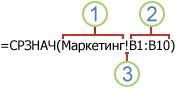
Ссылка
на диапазон ячеек в другом листе в той
же книге
Ссылки
на лист «Маркетинг»
Ссылка
на диапазон ячеек в промежутке от B1 до
B10 включительно
Отделить
ссылку на лист от ссылки на диапазон
ячеек
Соседние файлы в предмете [НЕСОРТИРОВАННОЕ]
- #
- #
- #
- #
- #
- #
- #
- #
- #
- #
- #








